十大macOS 10.15作業系統中常見鑰匙圈問題和解決方式
2025-08-06 14:53:58 • 分類: macOS 10.15 解決方案 • 經過驗證的解決方案
鑰匙圈是一個帶有機密資訊的系統,例如密碼,加密金鑰,安全性認證等等,用來管理不同受密碼保護程式。
鑰匙圈需要在隨時隨地都能流暢運作,不過它偶爾還是會出現問題,因此,很多使用新推出的macos 10.15用戶都在問“怎麼修復Catalina裡的鑰匙圈?”
以下為 十大macOS 10.15作業系統中鑰匙圈問題的解決方式.
十大macOS 10.15作業系統中常見鑰匙圈問題和解決方式
問題 #1: Mac OS不斷要求輸入鑰匙圈密碼
你的鑰匙圈可能會自動登出,所以一直向你要求輸入密碼。這通常發生在你更變用戶帳號(或是你的OS用戶帳號自動升級)的時候。此時由於你的鑰匙圈還在使用你的舊密碼,所以自動鑰匙圈登入一直失敗,導致你在登入各處時需要手動輸入鑰匙圈新密碼。
解決方式:
把鑰匙圈密碼更改成新使用者帳戶密碼。首先先輸入舊密碼,忘記的話可以在/Library/Keychains/中找到,
1. 前往程式/實用工具後啟動鑰匙圈存取程式。或者用Spotlight來啟動程式。
2. 在“鑰匙圈”標籤下點選"登入"
3. 接下來,選擇“編輯 > 更變鑰匙圈登入密碼”來打開密碼更變視窗。
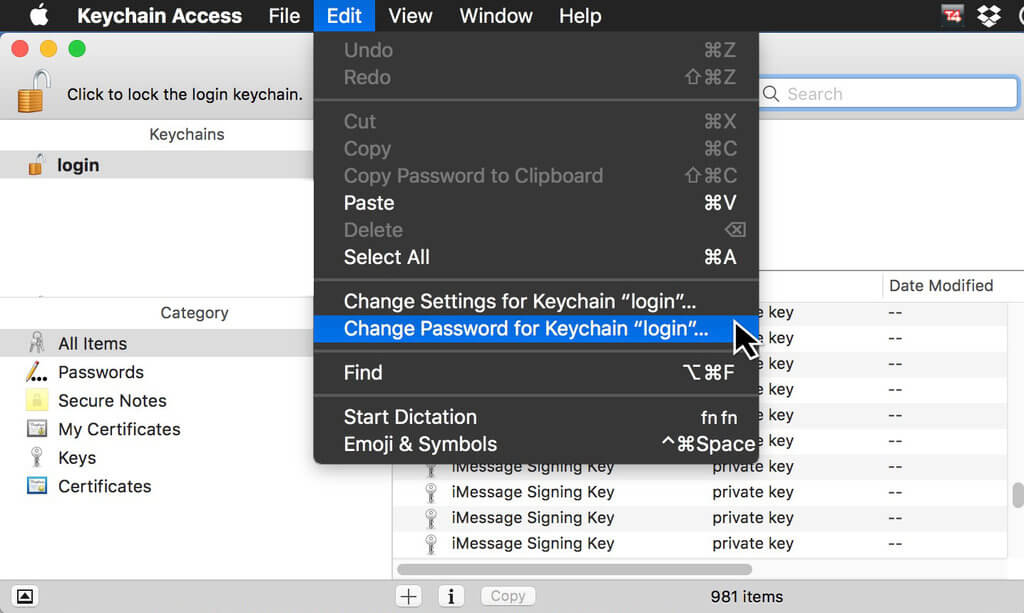
問題 #2: 電子信箱不斷要求輸入鑰匙圈密碼然後顯示"無法確認密碼"訊息
鑰匙圈數據庫中的問題可能會造成用戶需要反覆輸入電郵程式密碼。此類問題的發生可能是由於鑰匙圈中載有許多Mac Mail密碼,然後使用到不正確的密碼。
解決方式:
在鑰匙圈數據庫內刪除不正確的密碼。
1. 前往程式/實用工具後啟動鑰匙圈存取程式。
2. 打開鑰匙圈選單後點選電郵密碼來進行更改或是刪除來重設。
問題 #3: 忘記鑰匙圈密碼
忘記的鑰匙圈密碼無法復原,就算是在macos 10.15上修復鑰匙圈也不會讓你取得鑰匙圈密碼或是之前內存的密碼。不過也不用太失望,你可以新建一個鑰匙圈來馬上重新在使用系統時收集密碼,你可能在前幾次需要手動輸入密碼,但過一陣子後鑰匙圈就會跟上進度。
解決方式:
跟著以下步驟來新建鑰匙圈,
1. 啟動鑰匙圈程式後選擇“檔案> 新鑰匙圈”
2. 跟從螢幕上的指示繼續進行流程,可以重複利用過去的密碼,方便記憶
問題 #4: 忘記程式或是Wi-Fi密碼
你的鑰匙圈儲存所有的密碼和用戶資料,所以你不用自己苦記這些來在Mac中每一次登入都重新輸入。不過,在別的裝置上你可能會需要手動輸入密碼。所有在你的鑰匙圈數據庫內的密碼都可以被瀏覽,只要輸入Mac使用者帳戶密碼即可。
解決方式:
1. 啟動鑰匙圈存取程式後找到想找的密碼,然後在密碼上點兩下。
2. 此時系統將彈出一個對話窗來顯示屬性標籤,點下“顯示密碼”框框後輸入鑰匙圈密碼。此時想找的密碼則會出現在“顯示密碼”欄位。
問題 #5: 鑰匙圈同步失敗
鑰匙圈問題可能會造成Mac同步或是其他類似的傳輸作業上的失敗,進而導致其他程式無法讀取受密碼保護的資訊。
解決方式:
1. 啟動系統偏好後找出.Mac欄位。
2. 選擇“同步”頁面後把“與.Mac同步”框內的勾勾取消。
3. 離開系統偏好後重複第一步和第二步。
4. 接下來,重新在"與.Mac同步"前的框框中打勾。此時同步將會被再度啟動。沒有啟動的話,你可能會在"同步"頁面中需要關閉鑰匙圈同步。
問題 #6:Mac不斷要求將鑰匙圈中的"當地物件"解鎖
你可能想了解如何在執行特定功能時戶解鎖"當地物件",跟著以下步驟走即可。
解決方式:
1. 前往Finder後點“Go > 前往資料夾。
2. 在下一個視窗中輸入“~/Library/Keychains/,” 然後點Ok。
3. 找出名稱類似"C3F6H4H3-G8B3-3983-D4BG-A34NA443D6F2"的資料夾。
4. 刪除這個資料夾後清空垃圾桶。
5. 接著馬上點“Apple選單() > 重新開機”來重新開機。
6. 重新開機後鑰匙圈資料夾中會出現一個新的資料夾,名稱會與"C3F6H4H3-G8B3-3983-D4BG-A34NA443D6F2"相似,解決問題。
問題 #7: 遺失iCloud鑰匙圈的安全碼。
iCloud鑰匙圈是桌面鑰匙圈程式的網頁版本,所以,和鑰匙圈密碼一樣,沒有辦法找回遺失的iCloud鑰匙圈密碼,需要重設密碼。
解決方式:
以下為在你的Mac裡重設密碼步驟
1. 前往“系統偏好 > iCloud” 後點鑰匙圈旁的"設定"選項
附註:如果沒看到"設定"選項的話,則必須前往appleid.apple.com來取消Apple ID雙重認證後重設密碼,之後再重新啟動雙重認證。
2. 在下一個視窗中選擇“更變安全碼”後輸入新的安全碼。接著用新的安全碼來在蘋果裝置上啟動iCloud 鑰匙圈。
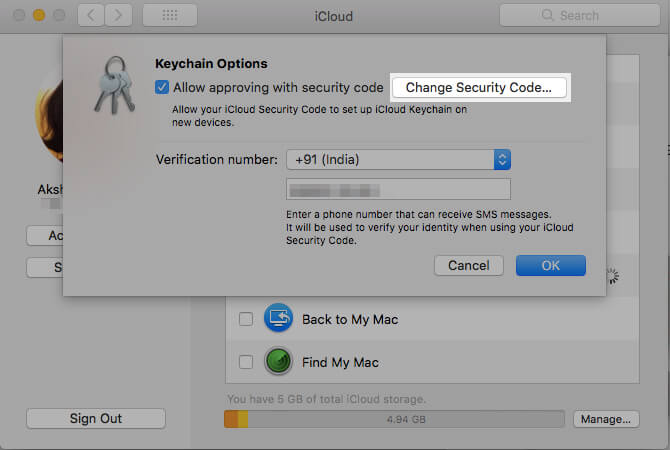
如果無法在裝置上重設iCloud密碼的話,則可跟著以下步驟來重設iCloud 鑰匙圈:
1. 前往““系統偏好 > iCloud” 後點鑰匙圈旁的框框來輸入Apple ID密碼。
2. 接下來在彈出的視窗中點選“用密碼”鍵,然後點"忘記密碼?",此時會出現一個重設鍵,點下後就會自動馬上重設iCloud 鑰匙圈。
問題 #8. 擁擠的Mac鑰匙圈存取
使用的軟體或是服務越多, 鑰匙圈內的數據就越擁擠。雖然鑰匙圈的數據庫可以承受許多數據,但如果新舊密碼都參雜在裡面的話可能會出現認證問題。此時,則可能需要刪除沒用的密碼。刪除時務必小心,確認最新更改日期來選擇正確的密碼。
解決方式:
1. 前往“程式> “實用工具” > “鑰匙圈存取”
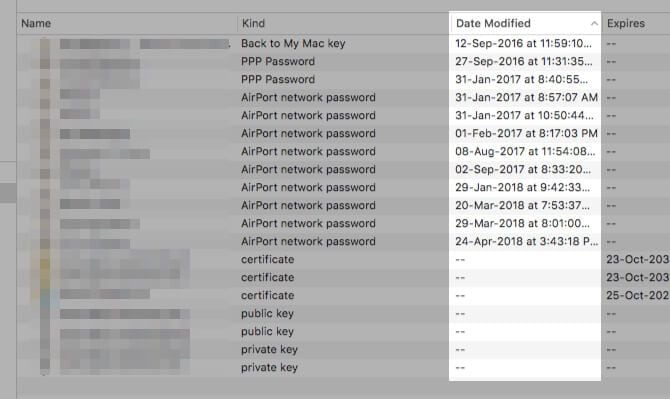
2. 找到物件後打開"刪除"選單來進行刪除。務必確認最新更改日期來選擇正確的密碼。
如果打算乾脆清除所有數據的話,在第一步驟後點選"重設我的默認鑰匙圈”,接著點"偏好"。
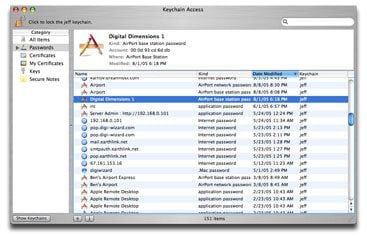
問題 #9: 自動關機後重開機,但輸入的系統鑰匙圈密碼無效。
在作業系統升級或式安裝軟體後電腦自動重新開機時,密碼可能在登入系統鑰匙圈時無效,包括root。
解決方式:
只要重新安裝新的Mac作業系統來檢測及排除問題,沒用的話,唯一的解決方式是一個技術性方法。此類問題是由一個名稱為/var/db/SystemKey的檔案造成的,深藏在你的作業系統裡。這個檔案決定作業系統如何為系統鑰匙圈解鎖,但只適用於你的Mac裡的系統鑰匙圈,無法與從更新作業系統或是新軟體的系統鑰匙圈運作。在安裝新的作業系統後需要來兩個系統才能把這個檔案升級:一個良好系統和一個故障系統。
1. 從良好系統中複製Var/db/systemKey(透過root使用者帳戶)後貼到故障系統中,注意不要遺失權限(0400)。
2. 從良好系統中複製系統鑰匙圈後貼到故障系統中的/Library/Keychains/。如果良好系統中不含系統鑰匙圈或是找不到的話,可以用以下步驟在Terminal裡的command新建一個(需要登入Root使用者帳戶): “/usr/sbin/systemkeychain -C -f”.
3. 接著重新開機,然後在彈出視窗中按照指示輸入儲存在喜好網絡名單的密碼。
問題 #10: 重設鑰匙圈
如果以上的解決方式都沒有辦法解決問題的話,那可能需要透過重設鑰匙圈來解決MacOS 10.15 鑰匙圈問題。
解決方式:
1. 在“程式> 實用工具”資料夾中啟動鑰匙圈存取
2. 在鑰匙圈存取選單點選“偏好”。
3. 在偏好視窗中選擇「一般」後點選「重設我的預設鑰匙圈」
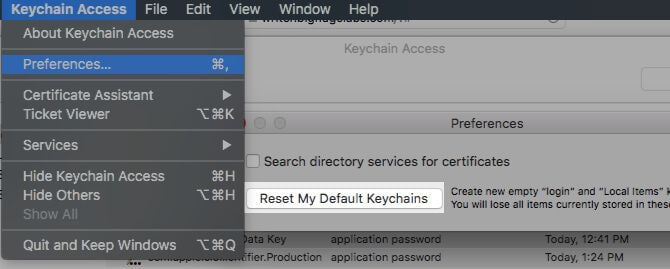
4. 接下來,按照螢幕指示輸入帳戶密碼後繼續。
5. 關閉鑰匙圈存取程式後重新開機。
進一步了解 Mac版PDFelement >>




Quintela
staff 編輯